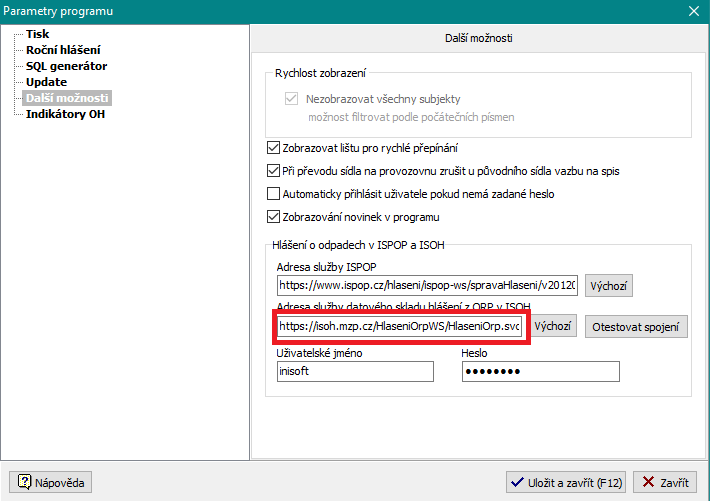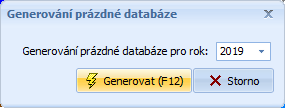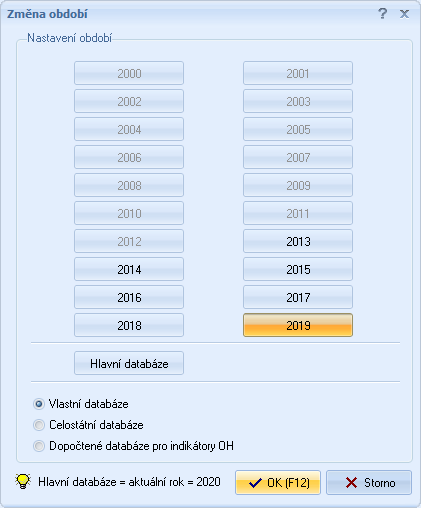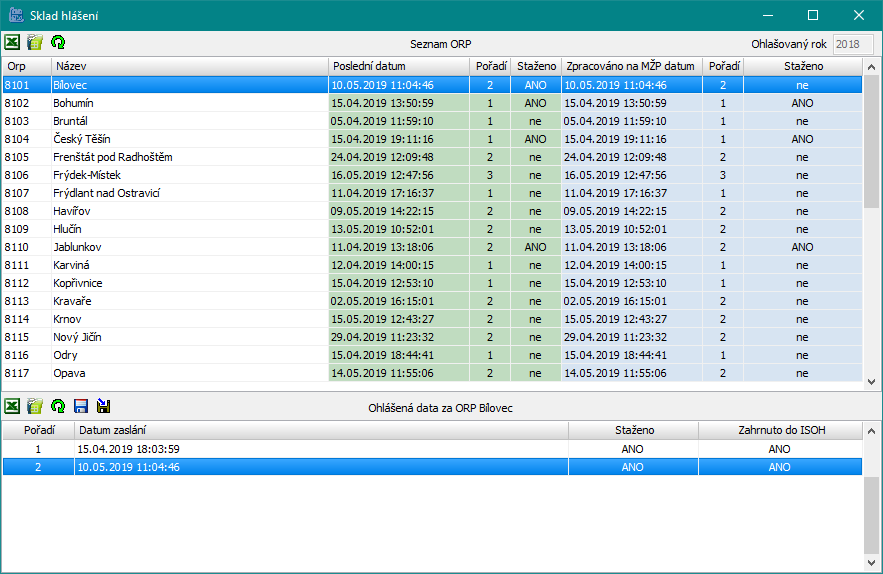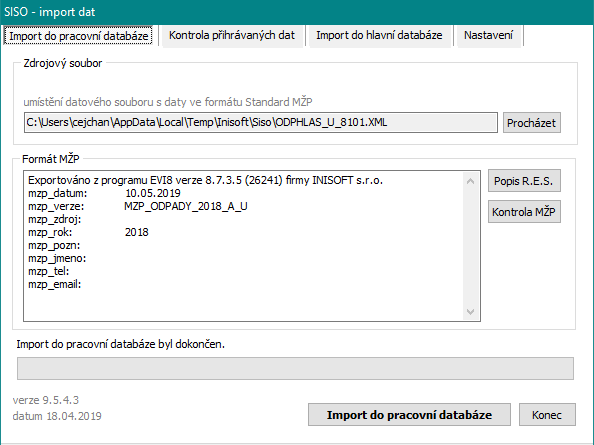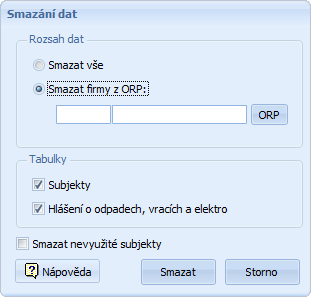Úvod
Tento návod popisuje způsob práce s programem EVI 9 při importu dat o odpadech z regionálních databází vytvořených na obecních úřadech s rozšířenou působností (ORP) a to přímo z datového skladu Informačního systému odpadového hospodářství – ISOH, který je umístěn na Ministerstvu životního prostředí.
Poznámka: Dříve se data z těchto databází ORP zasílala na krajské úřady prostřednictvím elektronické pošty (e-mailem). Od roku 2015 již tento způsob předávání dat není možný a to především z důvodu zákona č. 181/2014 Sb. o kybernetické bezpečnosti.
Datový sklad ISOH
Všechna ORP zasílají do 15. dubna zpracovaná data za předchozí kalendářní rok (regionální databáze) elektronicky prostřednictvím webové služby přímo do tzv. Datového skladu systému ISOH. V něm se regionální databáze uloží. ORP může data zaslat opakovaně a ISOH toto zaznamenává datem obdržení a číslem pořadí zaslaného datového souboru.
Program EVI 9 se prostřednictvím webové služby připojuje přímo k tomuto datovému skladu a podle přístupových údajů a nastavených parametrů zobrazuje pouze regionální databáze ORP, které odpovídají nastavenému správnímu území kraje v programu.
EVI 9
Program EVI 9 umožňuje komunikaci s datovým skladem ISOH. Nejprve se musí vytvořit archivní databáze pro příslušný rok a po jejím vytvoření nastavit v programu správné období (přepnout na vytvořený archiv). Následně lze zahájit import dat regionálních databází ORP tj. z datového skladu ISOH.
Obr. 1: Program EVI 9 - úvodní obrazovka
Nastavení programu
Spusťte program a na úvodní obrazovce klikněte na odkaz Parametry programu. Otevře se okno (obr. 2), ve kterém překontrolujte na záložce Roční hlášení vyplnění údajů o krajském úřadu. Zde musí být především správně vyplněné IČO úřadu a ZÚJ (základní územní jednotka) a Kraj (kód kraje dle NUTS3). Na záložce Další možnosti je nutné překontrolovat adresu služby ISPOP a adresu služby ISOH. Tyto adresy lze zadat automaticky pomocí tlačítka Výchozí. Zároveň zde musí být vyplněny přihlašovací údaje do ISPOP. Tyto údaje jsou společné i pro přihlášení do ISOH. Pokud jsou přihlašovací údaje vyplněny, pak stiskněte tlačítko Otestovat spojení. V případě korektního nastavení program zahlásí, že spojení bylo úspěšně navázáno. V tom případě lze parametry programu opustit stisknutím tlačítka Uložit a zavřít (F12). Upozornění: Pokud se spojení navázat nepodaří i přes správné vyplnění všech hodnot, je nutné kontaktovat IT správce, aby povolil komunikaci počítače v internetu na níže uvedených adresách.
Obr. 2: Parametry programu
Adresa k webové službě ISPOP:
Adresa k webové službě ISOH:
Vytvoření archivní databáze pro import dat
Generování archivní databáze je potřeba provést před zahájením importů dat z ORP. Vytvoří se prázdná databáze pro daný rok, do které budou nahrávána data zpracovaná na ORP a zaslaná do datového skladu ISOH. Tato databáze se automaticky vytvoří při prvním spuštění programu EVI9 v novém roce - pokud potvrdíte dotaz na její vytvoření. Doporučujeme, aby v tu chvíli byl program spuštěn pouze na jednom počítači.
Případně lze funkci dodatečně spustit na úvodní obrazovce EVI 9 z horní lištové nabídky Ostatní / Databáze / Generování databáze / Generování prázdné databáze (obr. 3).
Obr. 3: Generování prázdné databáze
V následně zobrazeném okně (obr. 4), které se po zvolení tohoto příkazu otevře, vyberte rok, za který bude databáze vytvořena a potvrďte tlačítko Generovat..
Obr. 4: Výběr roku pro generování
Nastavení období
Před importem dat je vždy nutné v programu správně nastavit období (obr. 5). Program hlídá, aby nebylo možné nahrávat data do jiné databáze, než do které podle uvedeného data v záznamech patří. Nastavení správného období je důležité i proto, aby se po připojení programu k datovému skladu ISOH zobrazil požadovaný seznam regionálních databází ORP za daný ohlašovací rok.
Období je nastaveno automaticky po spuštění programu - jste přepnuti do předchozího roku (pokud je již databáze vygenerována dle předchozího kroku). Případně lze období nastavit pomocí kliknutí na volbu Období na hlavní obrazovce nebo na datumové rozmezí v levém dolním rohu.
Obr. 5: Nastavení období
Import dat z datového skladu ISOH
Import regionálních databází ORP spustíte kliknutím na příkaz Import dat z ORP na úvodní obrazovce programu (obr. 1). Pokud máte správně nastavené parametry, pak se program automaticky připojí webovou službou k datovému skladu ISOH a otevře se okno se seznamem datových souborů z ORP (obr. 6). Pokud program zahlásí před zobrazením seznamu chybu, pravděpodobně nejsou správně zadány přihlašovací údaje (změna hesla), anebo není povolen příslušný port v nastavení internetového připojení počítače. V tomto případě musíte kontaktovat IT správce.
Obr. 6: Seznam regionálních databází ORP zaslaných do datového skladu ISOH
Seznam je rozdělen na dvě části. V horní polovině je zobrazen přehled ORP spadajících do správního území kraje dle nastavených parametrů programu, ve spodní polovině je zobrazen detail kurzorem vybraného ORP. Je v něm vidět seznam zaslaných souborů včetně pořadí, v jakém byly soubory zasílány a datum zaslání. Ve sloupci s názvem „Staženo" je informace o tom, zda jste se již příslušný soubor pokusili do programu EVI9 importovat.
V daném seznamu si tedy vyberte konkrétní ORP a v detailu nastavte kurzor na nejaktuálnější datový soubor. Dále stiskněte tlačítko s disketou (případně dvojklik myší). Tím zahájíte stahování souboru a import dat do pracovní databáze programu EVI9.
Význam jednotlivých položek v seznamu datového skladu
Název pole | Popis |
|---|---|
Orp | kód obce s rozšířenou působností |
Název | název obce s rozšířenou působností |
Poslední datum | datum, kdy byl naposledy odeslán soubor z ORP do datového skladu |
Pořadí | pořadové číslo naposledy zaslaného hlášení z příslušného ORP za daný ohlašovací rok |
Staženo | Ano = soubor byl stažen pro import do EVI9, Ne = soubor nebyl stažen, týká se vždy pouze naposledy zaslaného datového souboru z ORP |
Zpracováno na MŽP datum | datum, které označuje datový soubor z ORP importovaný do ISOH; ORP může do datového skladu zaslat opravený datový soubor i po termínu uzávěrky celostátní databáze ISOH; podle této položky lze jednoznačně rozeznat, který datový soubor příslušného ORP je v centrální databázi ISOH zpracován |
Pořadí | nejvyšší pořadové číslo datového souboru ORP, který je předmětem zpracování v systému ISOH a promítne se do celostátní databáze ISOH |
Staženo | Ano = soubor byl stažen pro import do ISOH, Ne = soubor nebyl stažen; vztahuje se vždy k datovému souboru s pořadových číslem ve sloupci pořadí (tedy k poslednímu zaslanému datovému souboru, který se ještě v ISOH zpracuje) |
Zahrnuto do ISOH | Ano = tento datový soubor bude do celostátní databáze ISOH naimportován, protože byl do datového skladu zaslán před termínem uzavření celostátní databáze; Ne = tento datový soubor již v celostátní databázi ISOH zpracován nebude, protože byl zaslán po termínu uzávěrky |
Import dat probíhá tak jako v minulých letech pomocí průvodce. Nejprve se zobrazí hlavička importovaného souboru (obr. 7).
V okně s hlavičkou přihrávaného souboru můžete překontrolovat datum vytvoření, je zde kontakt na autora souboru a dále můžete zobrazit seznam chyb zjištěných a okomentovaných na ORP při kontrole R.E.S. a MŽP. Import zahájíte stisknutím tlačítka Import do pracovní databáze.
Obr. 7: Import dat do pracovní databáze – Hlavička přihrávaného souboru
Po úspěšném přihrání dat do pracovní databáze program umožní provést Kontrolu dle standardu MŽP (obr. 8), kde lze opět zkontrolovat vyjádření k jednotlivým upozorněním.
Obr. 8: Kontrola MŽP
Následuje již pouze potvrzení v pokračování pomocí tlačítka Import do hlavní databáze.
Opakovaný import dat z datového skladu ISOH
V evidenci subjektů můžete zjistit, data jakých ORP jste již nahrávali. Provedete to volbou v menu Kontroly - Seznam importovaných ORP.
Pokud budete nahrávat aktualizovaná data za ORP, které jste již nahrávali, pak je potřeba nejprve původní data smazat.
Ukončete import dat a spusťte si volbu v menu Ostatní / Databáze / Smazání dat z databáze (nebo na úvodní obrazovce šedý panel). V zobrazeném okně vyberte volbu Smazat firmy z ORP, pomocí tlačítka ORP vyberte požadovanou obec a potvrďte tlačítkem Smazat.
Poté znovu spusťte Import dat z ORP a proveďte nahrání nové sady dat.